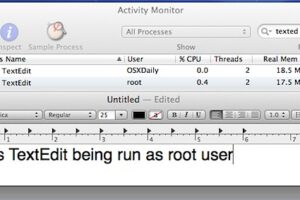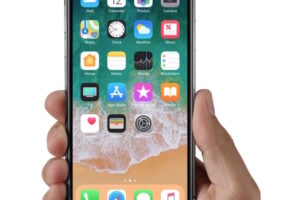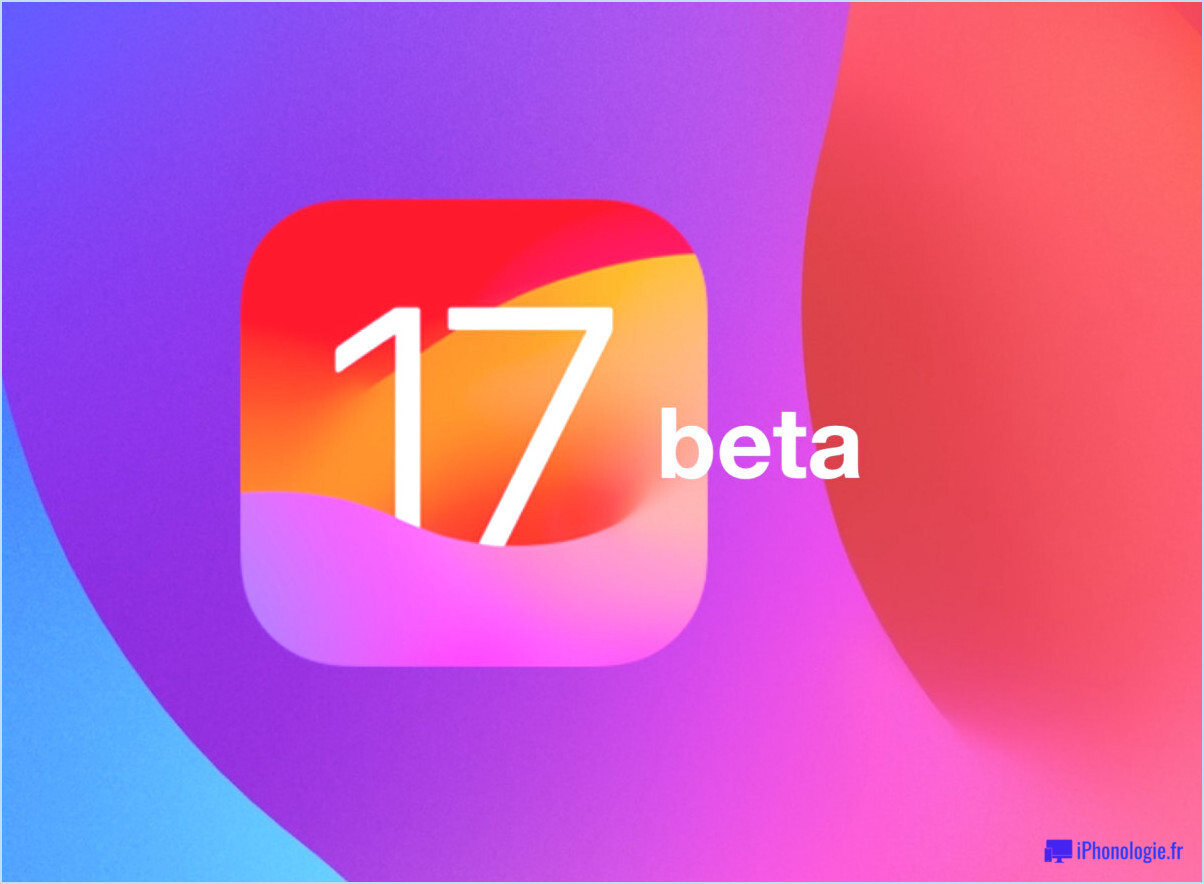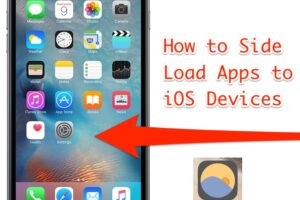Comment installer Homebrew sur MacOS Ventura

.
HomeBrew, le gestionnaire de paquets en ligne de commande, a un support natif pour macOS Ventura 13, donc si vous avez effectivement récemment mis à niveau vers macOS Ventura ou acheté un nouveau Mac avec Ventura préinstallé, vous voudrez éventuellement installer Homebrew sur le Mac exécutant Ventura. Comme beaucoup de dispositifs de ligne de commande, HomeBrew est prévu pour les individus innovants qui aiment avoir une grande variété d'utilitaires de ligne de commande qui leur sont offerts, ce n'est en fait pas quelque chose dont un individu moyen a besoin de se soucier.
.
Si vous êtes actuellement familier avec l'installation de Homebrew sur un Mac, alors vous découvrirez que ce processus est quelque chose que vous avez déjà fait auparavant. Néanmoins, il est bon de garder à l'esprit que l'URL du script de montage a changé, donc si vous utilisez un ancien script, il ne fonctionnera plus car ils ont changé la nomenclature 'master' en 'HEAD' dans l'URL et aussi ailleurs.
.
Installation de HomeBrew sur MacOS Ventura
.
Si le Mac est tout nouveau avec macOS Ventura, ou si vous n'avez pas installé HomeBrew avant, vous aurez probablement besoin de configurer des dispositifs de ligne de commande initialement, donc nous allons certainement inclure cela dans ce processus.
.
- .
- Lancez l'application Terminal sur le Mac avec Ventura.
- Exécutez d'abord la commande suivante pour monter les outils de ligne de commande macOS - si votre Mac a déjà effectivement CLT monté, vous pouvez passer outre ce composant.
- Lorsque cela se termine, exécutez la commande suivante pour configurer Homebrew sur MacOS Ventura.
- Appuyez sur retour et laissez également l'installation se terminer
.
.
xcode-select --install
.
.
/bin/bash -c "$(curl -fsSL https://raw.githubusercontent.com/Homebrew/install/HEAD/install.sh)"
.
.
.
Voilà, vous avez effectivement installé à la fois Command Line Tools (d'Apple) ainsi que HomeBrew sur le Mac avec macOS Ventura.
.
Vous avez probablement déjà quelques utilitaires en tête, cependant si vous êtes à la recherche de paquets pratiques pour commencer, jetez un œil à cette liste de contrôle de plusieurs des meilleurs paquets Homebrew pour Mac.
.
Vous pouvez en outre évaluer nos écrits sur Homebrew pour avoir plus d'idées sur ce que vous pouvez faire avec le toujours utile gestionnaire de paquets en ligne de commande sur le Mac.
.
Comment s'est déroulée l'installation de Homebrew dans MacOS Ventura ? Avez-vous rencontré des types d'accrocs ? Avez-vous eu des inquiétudes ? Vous avez trouvé des idées ou des plans bénéfiques que vous aimeriez certainement partager ? Faites-le nous savoir dans les commentaires.
.
![]()